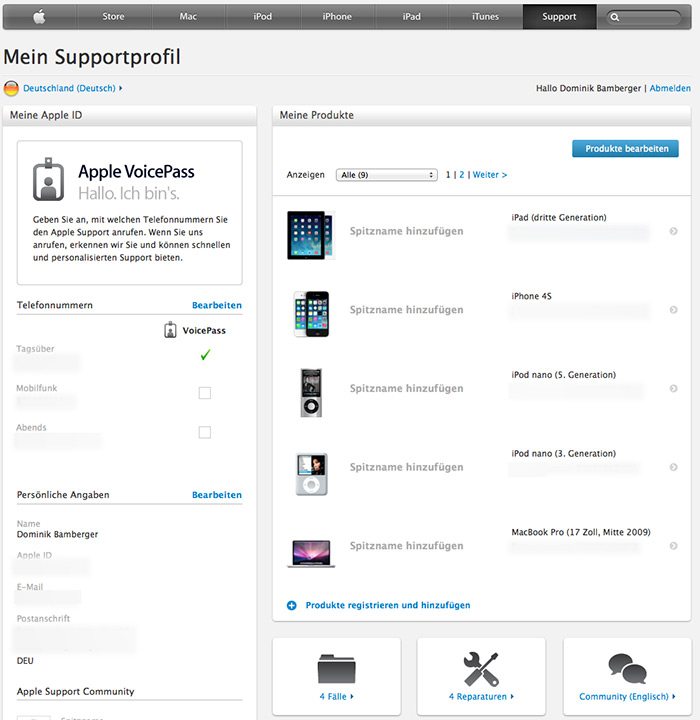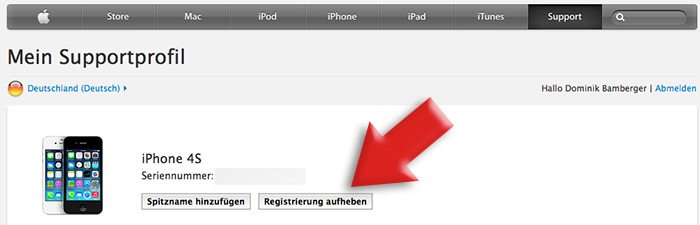Wie kann ich iMessage auf meinem alten iPhone löschen? Es kommen trotzdem iMessages auf meinem verkauften / verschenkten iPhone an, wie kann ich das deaktivieren?
Vor kurzem habe ich meinem Onkel eine iMessage zum Geburtstag geschickt. Nichtsahnend auf seine Mobilfunknummer, wurde mir schließlich blau angezeigt. Klar das ich dann iMessage nehme, ist seit iOS 5 dabei, kostenlos und sicherer als WhatsApp.
Am Tag drauf meldete sich mein Onkel und sagte die Nachricht kam auf seinem alten iPhone an und nicht am Neuen. Wie muss also vorgegangen werden, wenn iMessage auf dem alten iPhone gelöscht werden und auch nach dem Verkauf oder der Weitergabe nichts mehr ankommen soll?
1. Datensicherung
Zuerst das iPhone komplett einmal sichern, entweder mit iTunes oder in die iCloud. Ich persönlich bevorzuge via iTunes und setze den Haken “Lokales Backup verschlüsseln” um nach einer Wiederherstellung keine Kennwörter eingeben zu müssen.
2. iPhone zurücksetzen und Inhalte löschen
Entweder mit iTunes oder direkt am iPhone in den Einstellungen, Allgemein, Zurücksetzen und hier Inhalte & Einstellungen löschen.
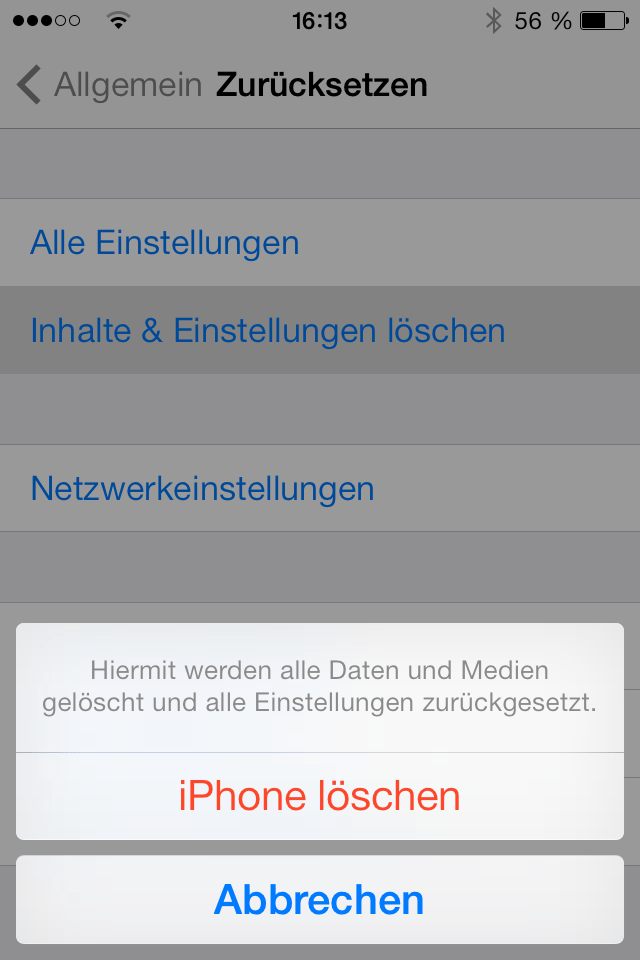
3. Registrierung mit der Apple ID löschen
Bei Apple unter Mein Supportprofil muss noch die Registrierung gelöscht werden ( supportprofile.apple.com/MySupportProfile.do ), dann kommen definitiv keine iMessages mehr auf diesem Gerät an.
Übrigens verschwinden dann iMessages auch nicht im Nirgendwo wenn auf ein Android Gerät gewechselt wird. Dem Sender einer Nachricht wird nicht wie mir eingangs erwähnt iMessage angeboten, sondern ich muss die Nachricht per SMS verschicken.
Nach dem Login mit der eigenen Apple ID werden alle Geräte aufgeführt die hierunter registriert wurden. Entsprechendes Gerät auswählen und Registrierung aufheben klicken.
Auf gleichem Weg klappt auch der Wechsel von einem zum anderen iPhone.
Empfehle ihn doch einfach mit den Social Media Buttons – Danke!